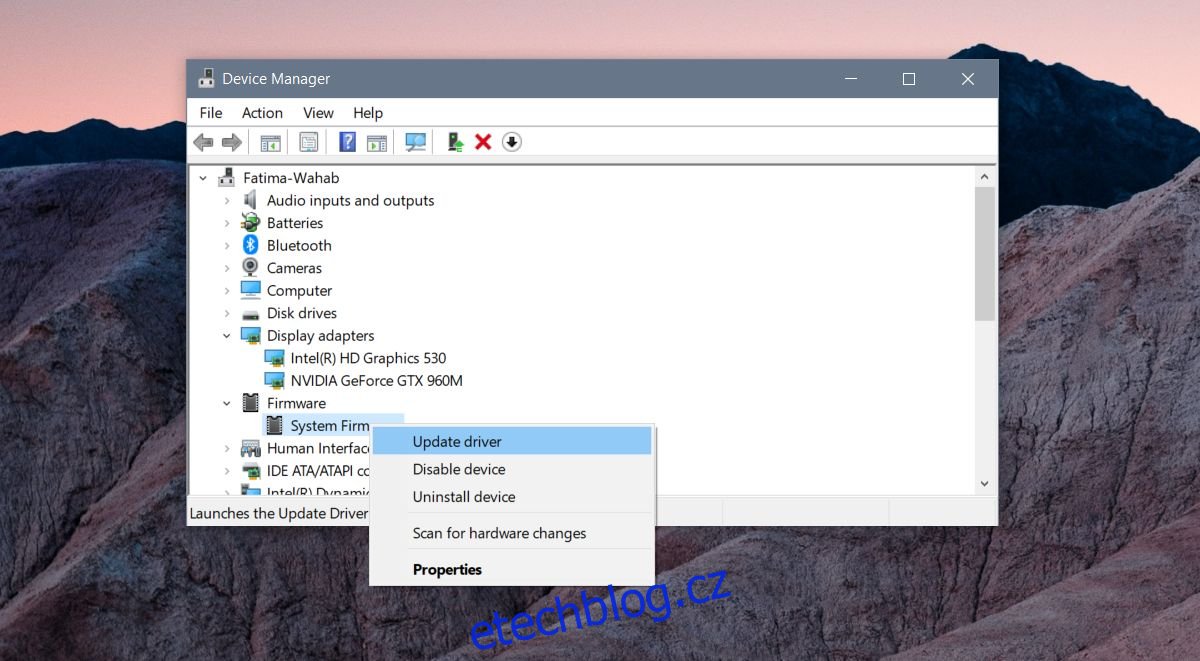Při instalaci systému Windows 10 se automaticky stáhne a nainstaluje potřebné ovladače potřebné ke spuštění vašeho systému. To zahrnuje základní sadu ovladačů; WiFi, displej, zvuk atd., abyste při nabootování na plochu měli něco jako použitelný systém. Po spuštění pro vás systém Windows 10 najde konkrétnější ovladače. To vše se děje hladce, ale někdy Windows nenainstalují správné ovladače.
Pokud k tomu dojde, musíte ovladače nainstalovat ručně. Toho lze dosáhnout dvěma způsoby. První je jít k výrobci vašeho PC/notebooku a stáhnout si ovladače odtamtud. Ve většině případů budou tyto ovladače fungovat, ale Windows 10 dokáže najít aktuálnější ovladače, což je druhá metoda, jak toho dosáhnout. Zde je to, co musíte udělat.
Vynutit kontrolu ovladače
Otevřete Správce zařízení s právy správce. Rozbalte seznam zařízení, pro která chcete nainstalovat ovladač. Pokud nevidíte typ zařízení, pro které potřebujete nainstalovat ovladače, budete jej muset nainstalovat od výrobce vašeho PC/notebooku, nebo se budete muset podívat na webovou stránku výrobce hardwaru. např. pokud máte GPU Nvidia, podívejte se na webovou stránku Nvidia pro ovladače GPU.
Pokud je zařízení uvedeno v seznamu, klikněte pravým tlačítkem myši a vyberte možnost „Aktualizovat ovladač“. Udělejte to, i když nemáte nainstalované žádné ovladače.
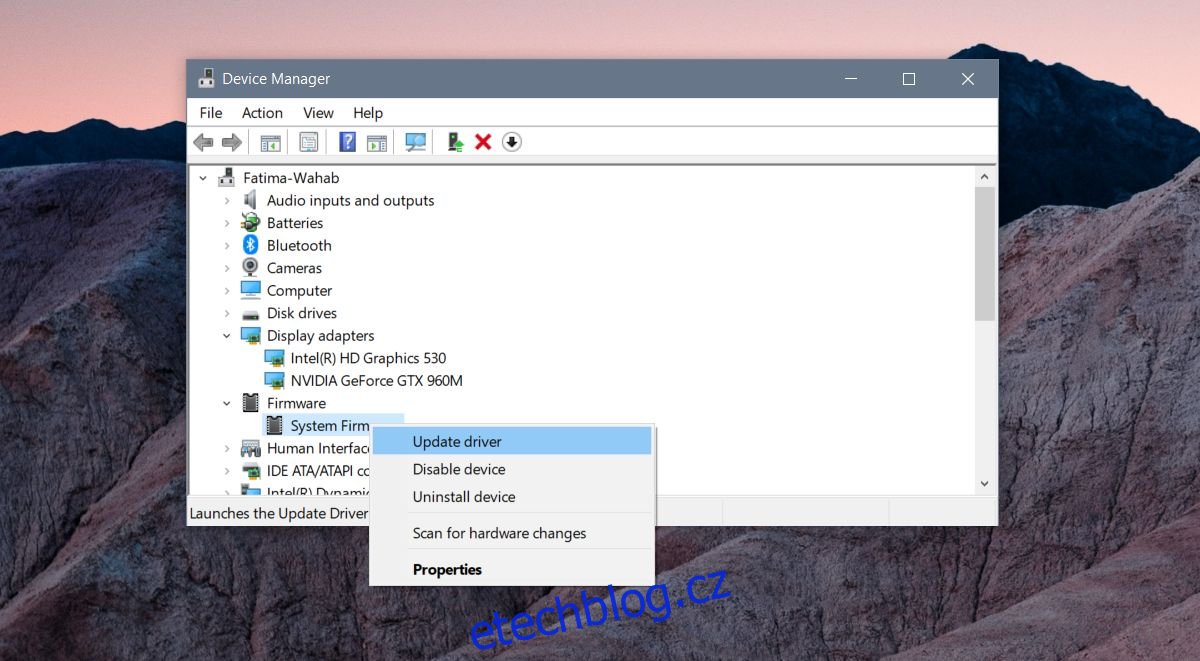
V okně, které se otevře, klikněte na možnost „Automaticky vyhledat aktualizovaný software ovladače“. Možnost „Vyhledat ovladač v mém počítači“ slouží k ruční instalaci ovladačů, nikoli k automatickému vyhledávání ovladačů systému Windows.
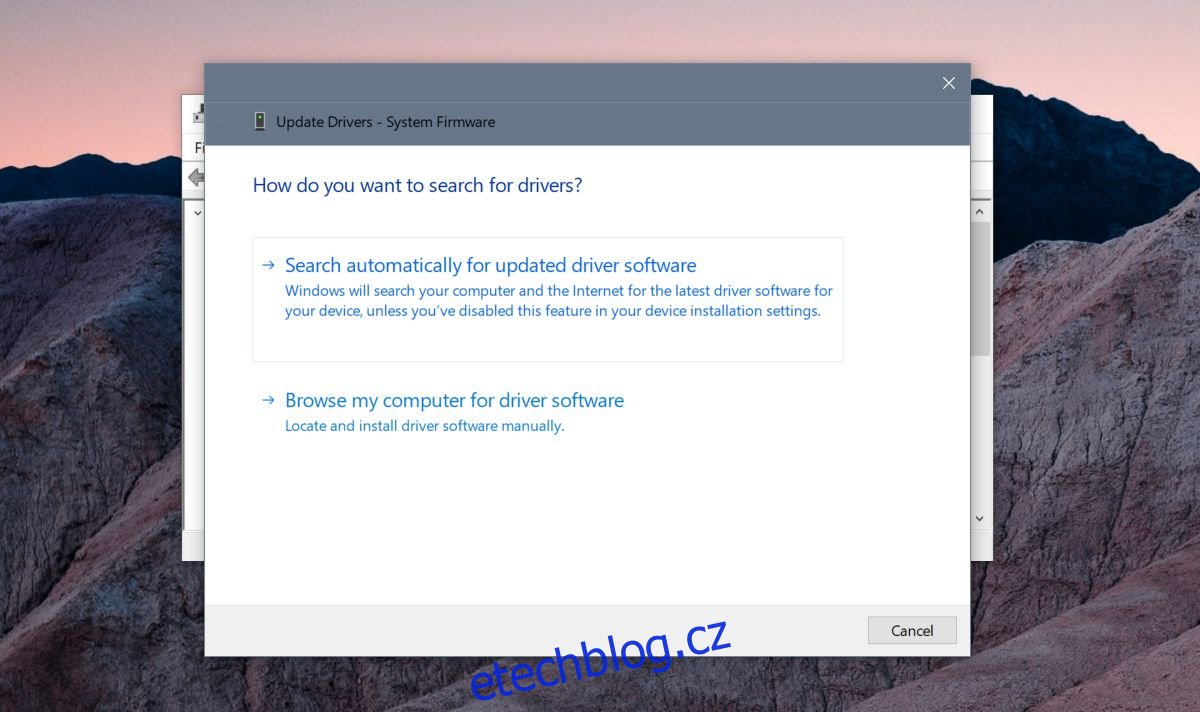
Umožněte systému Windows vyhledat dostupné ovladače. Pokud systém Windows nenainstaloval správné ovladače, bude je muset vyhledat a stáhnout.
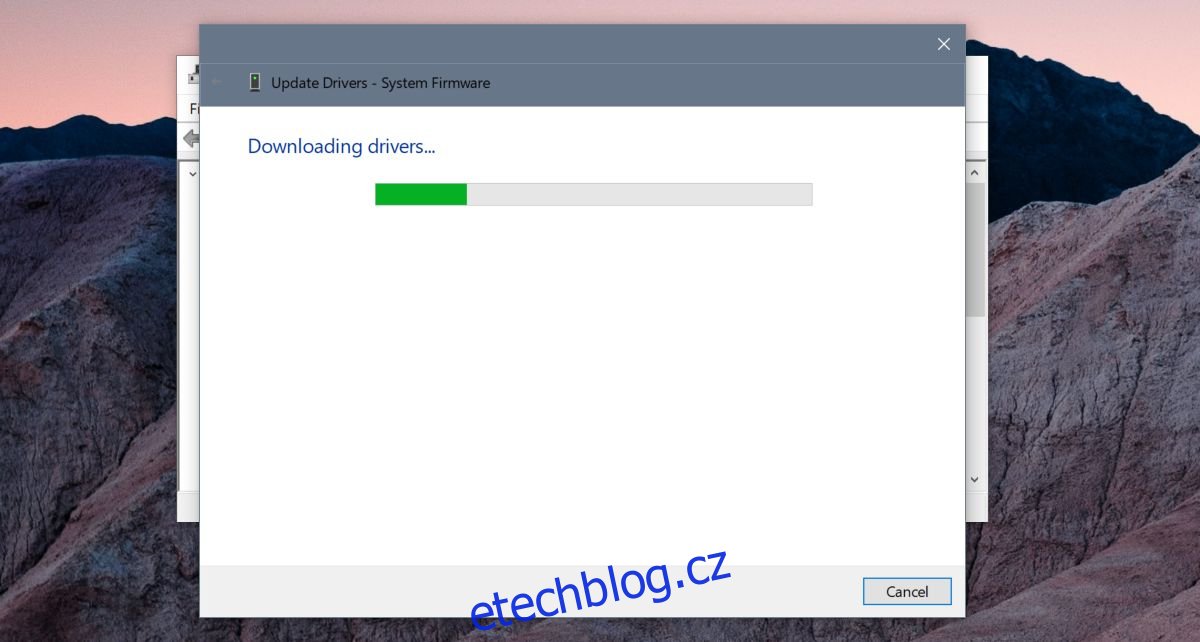
Ovladač se okamžitě stáhne a nainstaluje.
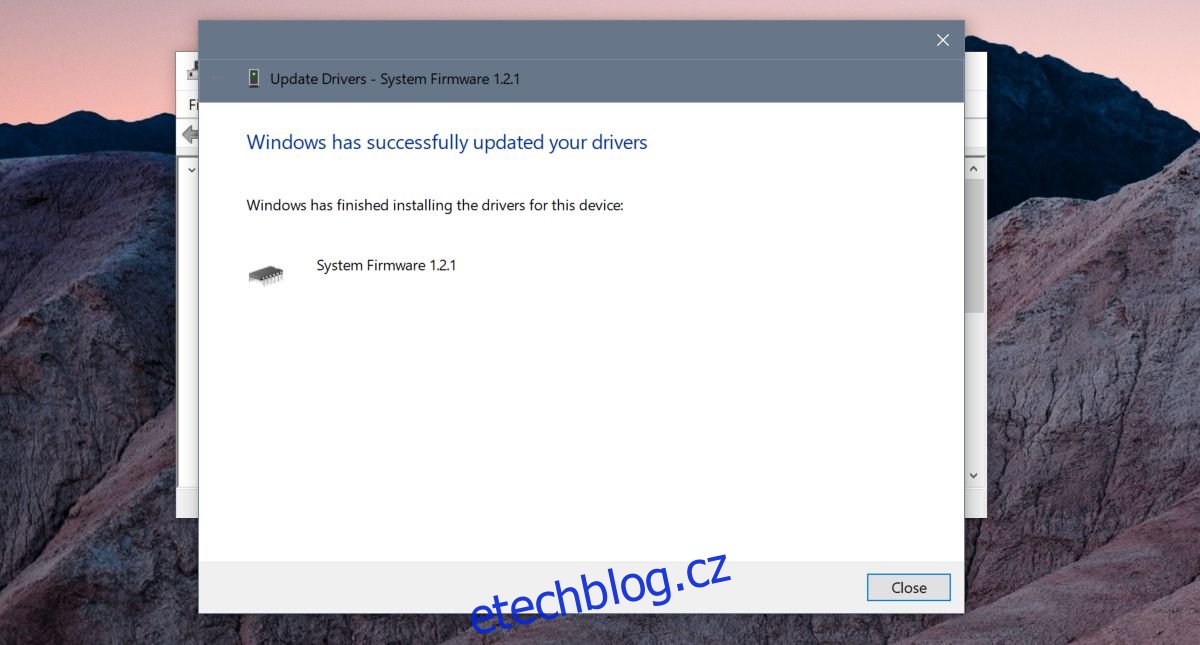
V některých případech může být nutné restartovat systém, aby ovladač začal fungovat. Normálně vám systém Windows řekne, zda je třeba restartovat systém, ale pokud neříká, že potřebujete restartovat, a váš ovladač nezačne okamžitě fungovat, měli byste jej přesto restartovat.
U zařízení, která zde nejsou uvedena, byste měli vyhledat ovladače od výrobce zařízení a nainstalovat je. Tím nezískáte nejnovější, nejvhodnější ovladač, ale zařízení se zobrazí ve Správci zařízení a vy pak můžete hledat aktualizovaný ovladač.
V některých případech možná budete muset povolit hardware. To se stává většinou v případě Bluetooth. Některé notebooky mají v systému BIOS nastavení, které jej může povolit nebo zakázat. Totéž může platit pro jiná zařízení, a pokud je tomu tak, budete muset zařízení povolit a poté pro něj vyhledat ovladače. Obecně řečeno, toto nebude případ zobrazovacích nebo zvukových zařízení.